蘋果Safari由蘋果公司開發,這可能是Mac用戶最好的瀏覽器,因為它可以節省大量電池。考慮到這些功能,Safari在Mac瀏覽器方面似乎是Google Chrome和Mozilla Firefox的最佳選擇和替代方案。不管你是想瀏覽互聯網還是線上觀看視頻,你當然可以使用這個為Mac開發的功能豐富的Web瀏覽器。本文為Mac用戶提供了一些最好的Apple Safari提示和技巧,以便您能够充分利用此瀏覽器。你可以是一個新的或舊的Mac用戶,但是,這些提示和技巧對你肯定會有幫助。
每個站點的畫中畫
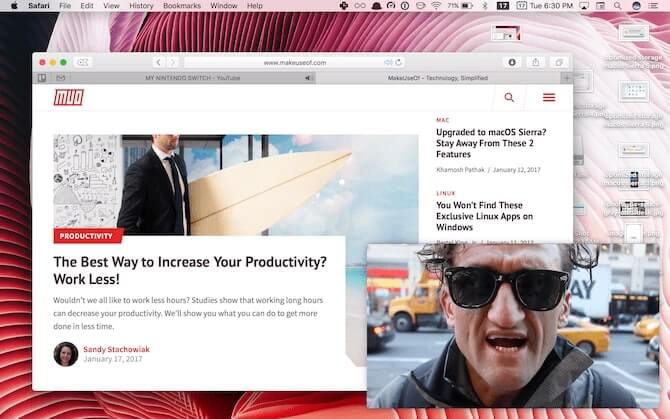
畫中畫是Safari中最好的新事物之一。能够觀看漂浮在其他一切之上的YouTube視頻,真的很有用。它適用於許多流行的視頻流媒體網站。在Vimeo這樣的網站上,您可以在底部工具列中找到畫中畫按鈕。
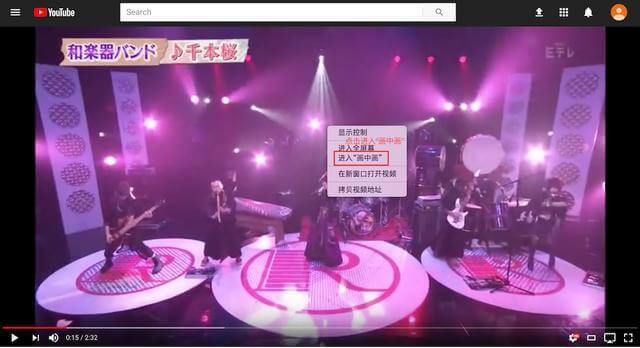
但是在YouTube上,你需要右鍵點擊兩次視頻來顯示上下文選單。從這裡按一下「進入畫中畫」。視頻將立即彈出。然後您可以將其拖到荧幕的任何一個角落。
自定義工具列
我完全接受了Safari的極簡主義方法。所以我不喜歡副檔名在工具列上添加難看的圖標。您可以自定義工具列來删除這些圖標,還可以删除默認按鈕,如下載和選項卡切換。
在工具列上按一下滑鼠右鍵,然後選擇「自定義工具列」。然後你可以隨意把東西拉進去或拉出來。
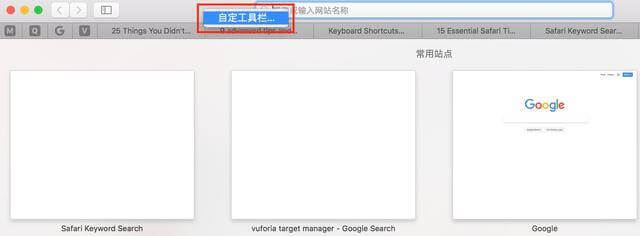
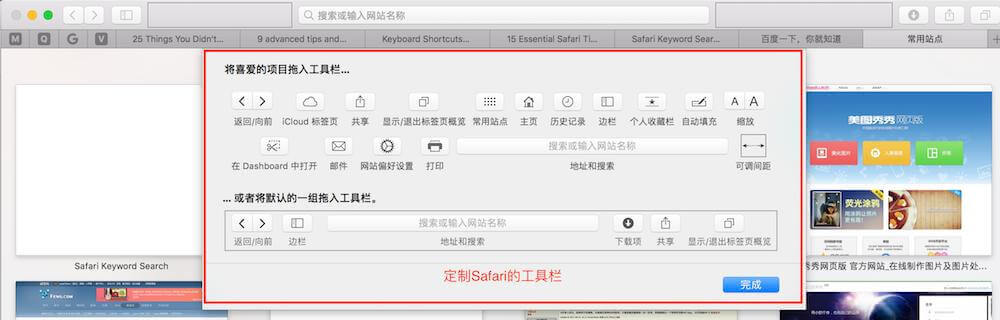
免費試用
在選項卡之間搜尋
我們在瀏覽時打開很多標籤並不是什麼秘密。Safari通過在選項卡切換頁面中整齊地堆疊相關選項卡來幫助管理此選項卡超載。當你在這個頁面上時,按Ctrl+F鍵,你就可以在所有標籤之間快速搜尋。
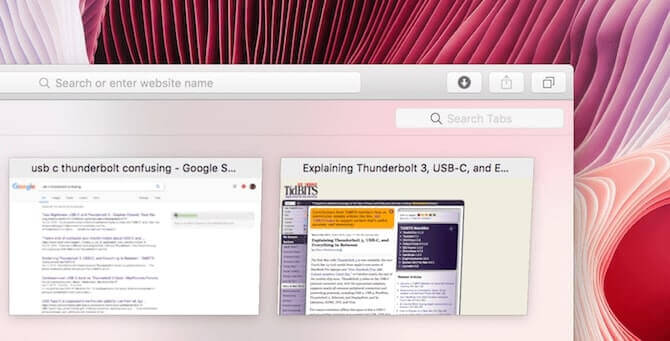
關閉通知快顯視窗
作為一個新聞迷,我非常喜歡訪問部落格。最近我不喜歡的是,每個新聞網站都希望我通過啟用推送通知來訂閱新文章。與其每次都拒絕請求,不如完全禁用此功能。
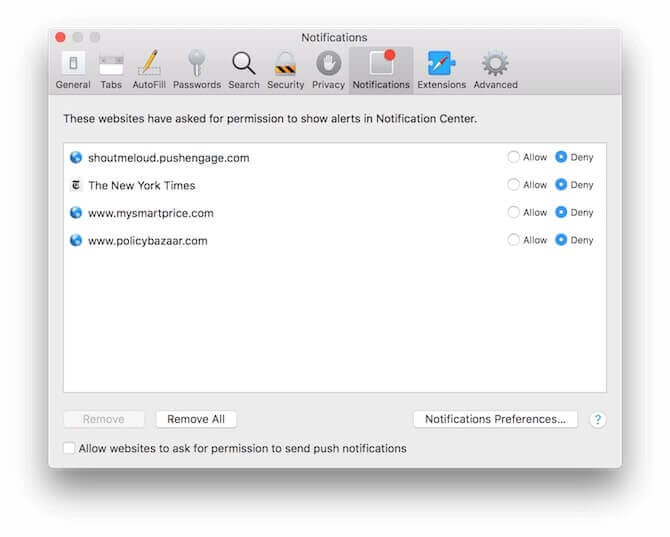
在Safari的設定頁面中,按一下「通知」。在底部,取消選中「允許網站請求發送推送通知」選項。
固定標籤
“該死的標籤在哪裡”的一個速效療法就是把它釘住。然後,它保持停靠在選項卡行的左邊緣(跨多個視窗),釘住一個標籤頁的方法是在某個標籤頁上點擊右鍵,然後選擇「固定標籤頁」。不僅如此,你還可以按下Command + 1或者Command + 2即可到達它,具體取決於它的位置。
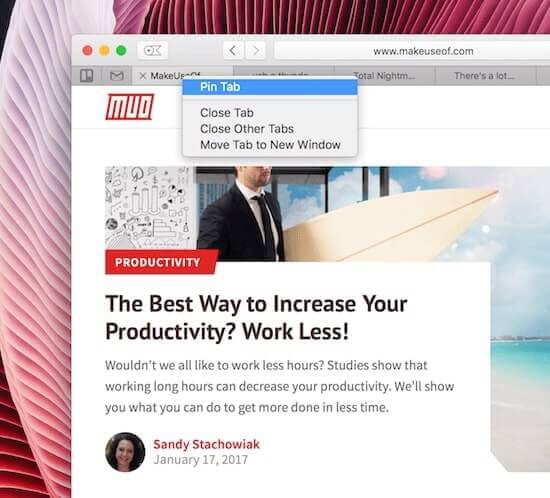
使用Mac清理工具,只需單擊即可清除Mac上的瀏覽歷史記錄
Mac清理工具是一個很好的協力廠商程式,可以很容易地清除Mac上的瀏覽歷史。你只需要啟動它,進入它的私隱模塊,選擇你使用的瀏覽器(甚至是信使),然後點擊一次就可以清除所有瀏覽器的歷史記錄。當您需要完全清理時,它將為您節省大量時間。此外,Mac清理工具還可以清除以不需要的緩存、日誌、下載和舊檔案形式存儲的所有垃圾。你應該在你的Mac上至少試一次。
靜音選項卡
網上的自動播放視頻非常猖獗。你永遠不會太確定那聲音到底是從哪裡來的。Safari現在用一個小喇叭圖標標記一個正在播放音訊的標籤。
更好的是,無論音訊在哪裡播放,您都會在URL欄中看到揚聲器圖標。按一下它將顯示一個選項,一次靜音所有選項卡。
在狀態列中啟用URL預覽
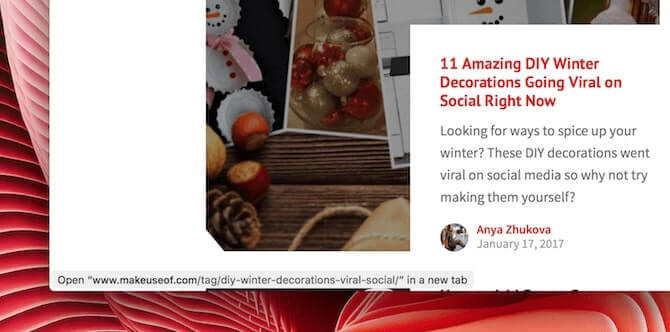
我是那種喜歡在打開網頁前看到連結的人。當滑鼠懸停在狀態列上時,在狀態列中看到連結的URL真的很有用。默認禁用了這個功能。如果您從功能表列中按一下「查看」,然後選擇「顯示狀態列」,您將獲得該功能。
自定義「我的最愛」荧幕

當您打開一個新的選項卡並按一下URL欄時,將顯示「我的最愛」荧幕。您應該自定義荧幕,為最常用的網站添加快捷方式。
訪問一個網站,然後按一下URL欄右側的加號“+”按鈕。從下拉清單中選擇Favorites。從Favorites(我的最愛)荧幕,可以拖動圖標重新排列它們。
將頁面另存為PDF
將網頁匯出為PDF不需要特殊擴展。訪問頁面,從“檔案”選單中選擇“匯出為PDF”。選擇要保存頁面的位置,然後按一下“保存”以匯出。
使用Airdrop共享頁面
Airdrop不僅是在所有Apple設備之間共用檔,還可以共享網頁。假設你在一個你想在iPad上打開的頁面上。按一下共享按鈕並選擇AirDrop,然後選擇您的設備。
啟用切換以提高瀏覽效果
切換和連續性是兩種非常酷的科技,可以讓您在Mac OS和iOS之間無縫切換。假設你的iPhone上有一個Safari打開的頁面,你想在Mac上打開。
如果啟用了該功能,您將在停靠區的左邊緣看到一個Safari快捷方式,按一下它將在Safari中打開頁面。無需複製和粘貼連結或使用協力廠商工具。
免費試用
Reader視圖
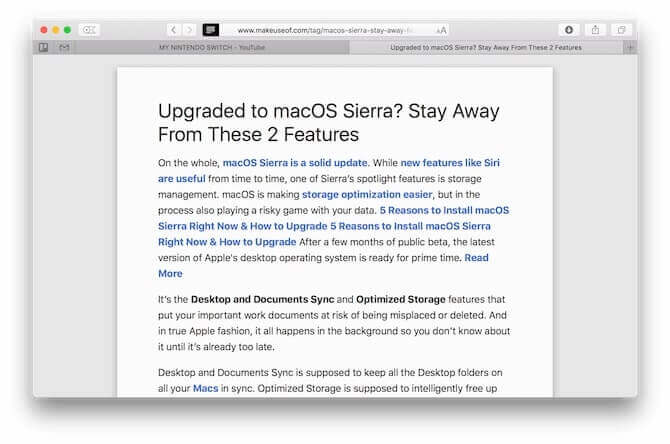
加載文章後,按一下位於URL欄左邊緣的“Reader模式”按鈕以啟用Reader視圖。所有網頁的格式、廣告和干擾都消失了,取而代之的是一個簡潔、美觀、易讀的佈局。然後您可以更改字體或文字大小。
使用iCloud選項卡
iCloud Tabs允許您訪問和控制在其他蘋果設備上的Safari中打開的選項卡。按一下選項卡切換程式後,請查看底部以查看其他設備和打開的選項卡。
從這裡,您可以關閉這些設備上的選項卡,也可以打開Mac上其他設備上的選項卡。
在不同網站中快速搜尋
使用Safari關鍵字搜尋擴展,您可以通過使用關鍵字快速搜尋維基百科、亞馬遜、YouTube等網站。
所以你可以在YouTube上搜尋,先寫YT,然後寫搜尋詞。例如,YT NerdWriter加載YouTube搜尋頁面以查找相關視頻。您可以在副檔名的下載頁面上找到所有關鍵字的清單。
用Ghostery封锁不需要的腳本
Safari是一款簡單快捷的瀏覽器,您不必擔心Flash。但是,如果你是那種想控制他們的隱私並封锁Cookies在任何地方跟蹤你的人,或者您想要禁用您訪問的網站的跟踪腳本,只需安裝Ghostery。
免費試用
